Neben Excel-Dokumenten im Leben gehören Word, PDF und PPT zu den am häufigsten verwendeten Dateispeicherformaten. PDF-Dateien werden zunehmend für unsere Arbeit und unser Leben verwendet, aber die meisten Menschen kennen sich mit PDF-Dateien nicht aus. Wenn Sie beispielsweise PDF-Dateien bearbeiten, PDF-Dateien konvertieren, PDF-Dateien komprimieren usw. möchten, müssen Sie in der Arbeit häufig PDF-Dateien verwenden. In einigen Fällen möchten wir den Inhalt der PDF-Datei auch konvertieren Datei in eine Excel-Tabelle. Wie kann ich eine PDF-Datei in eine Excel-Tabelle konvertieren?
Hier ist eine konkrete Demonstration mit jeder, wie man schnell den Konvertierungsvorgang zwischen PDF und Excel löst Dateien in Stapeln, ich hoffe, Ihnen zu helfen!
SanPDF kann Ihnen helfen, sich zu verbessern Ihre Arbeitseffizienz, sparen Sie mehr Zeit und genießen Sie ein reichhaltiges und farbenfrohes Leben komfortabel. Sowohl Desktop- als auch Web-Versionen können Ihre Anforderungen jederzeit erfüllen. irgendwo. Die Desktop-Version unterstützt Windows XP / Vista / 7-8-10 und Die Web-Version unterstützt Windows / Mac / Linux und andere Betriebssysteme systeme. Grafikdesign-Stil, einfache und erfrischende Bedienoberfläche.
Online Version:
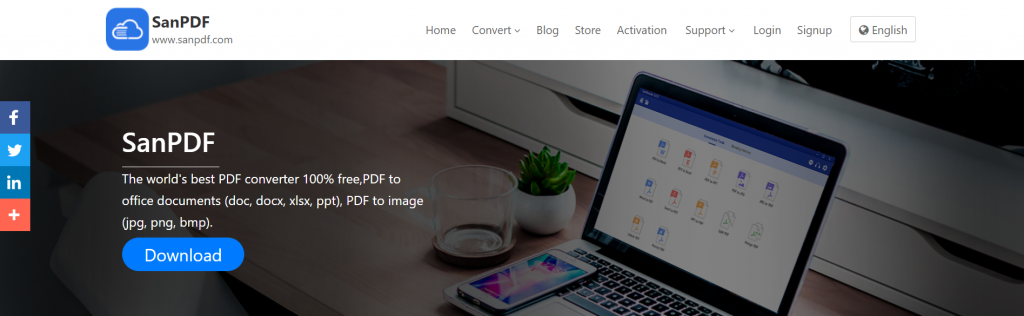
PC-Version:
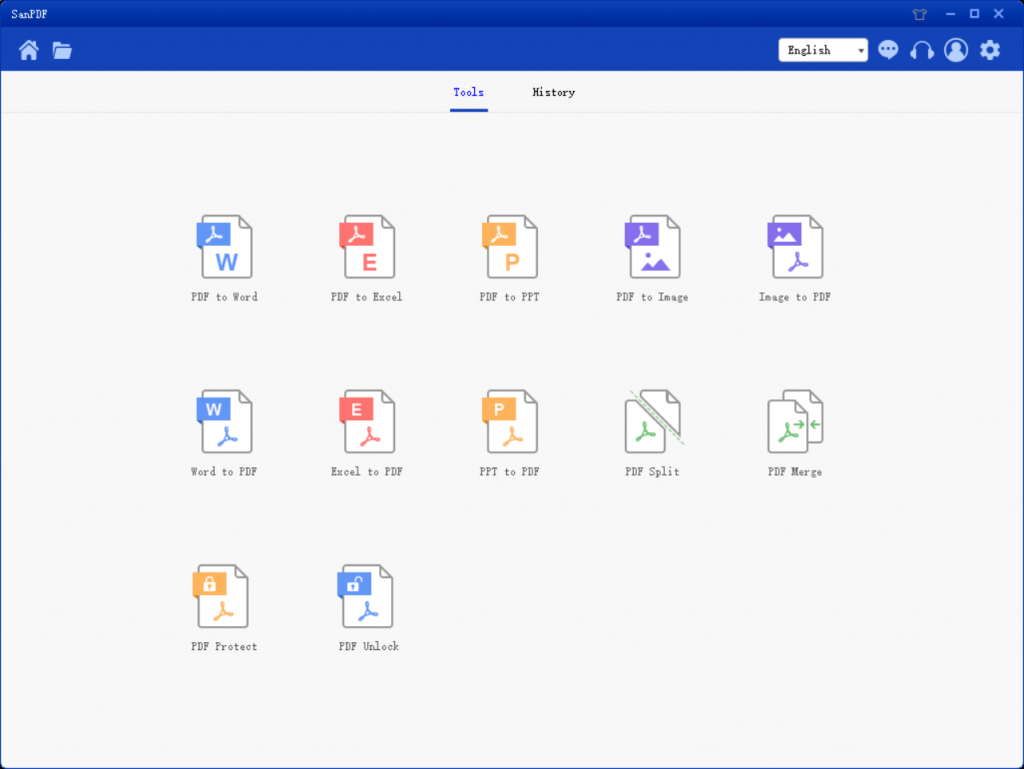
- Wie lade ich herunter?SanPDF?
Besuchen Sie zuerst die SanPDF-Homepage unterwww.sanpdf.com.
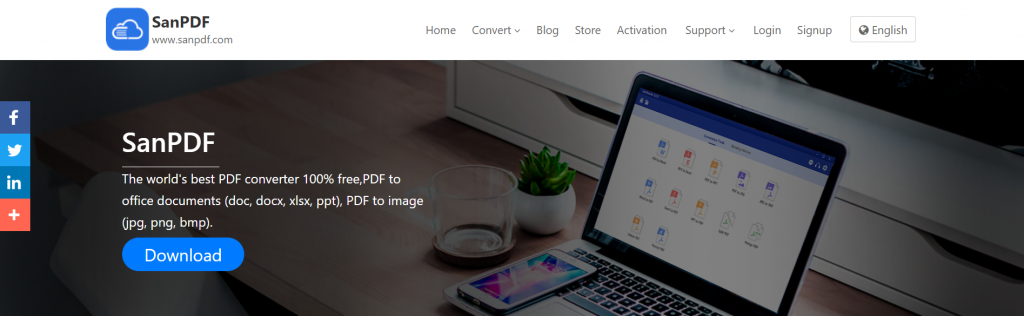
2. Klicken Sie anschließend auf „Download“.
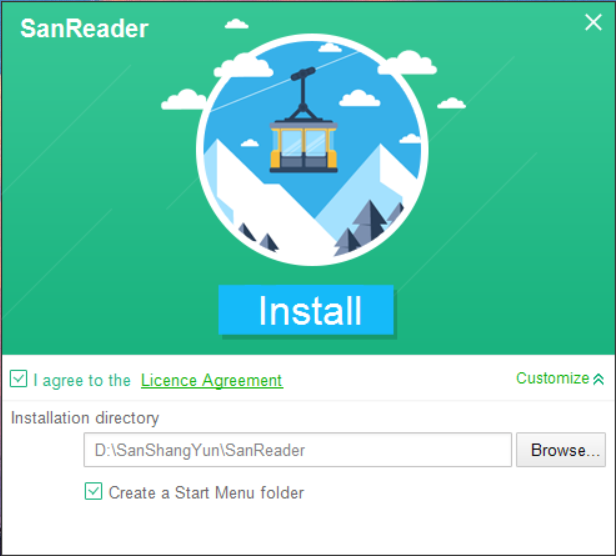
3.Wählen Sie abschließend den Datenträger aus, den Sie speichern möchten, und klicken Sie auf „Installieren“.
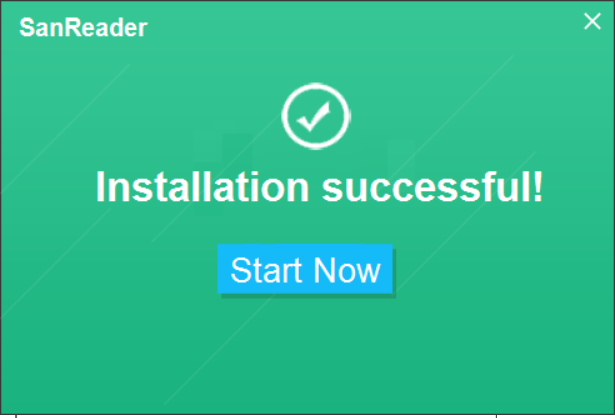
4.Wählen SiePDF nach Excell funktionieren.
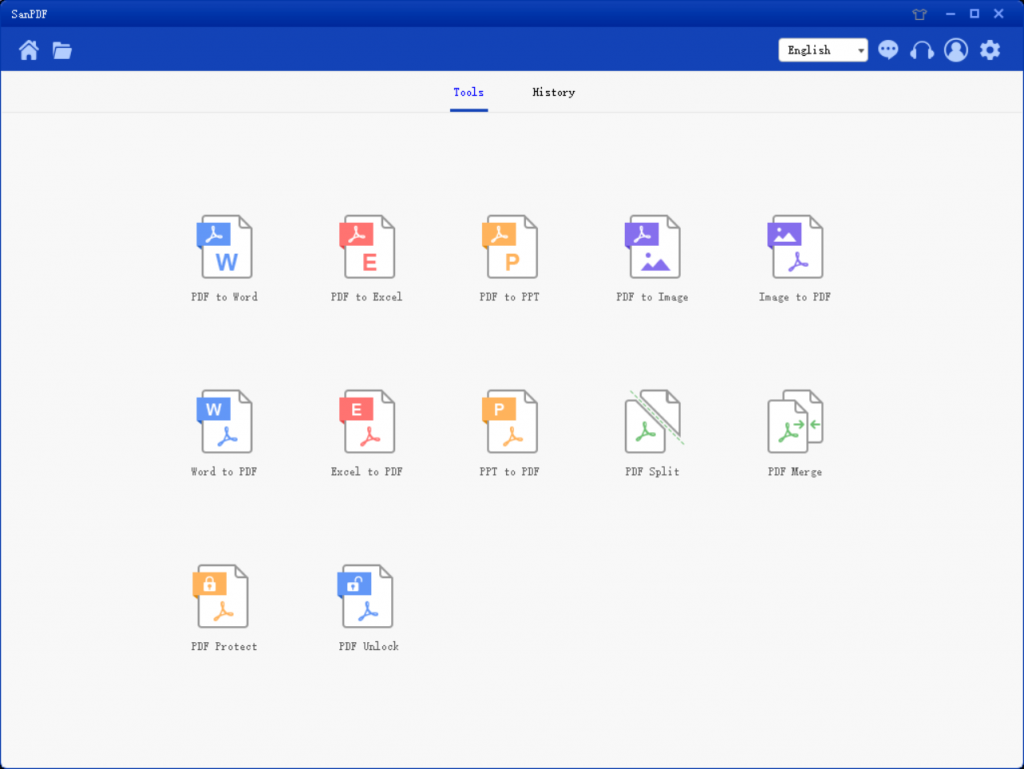
5.Wählen Sie die Konvertierungsfunktion von PDF nach Excel. Die Sprungoberfläche sieht wie folgt aus:
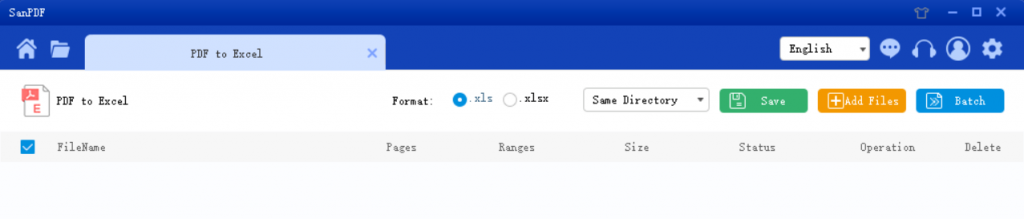
6.Wählen Sie den Speicherort in der Speicherliste aus, klicken Sie auf Datei hinzufügen und wählen Sie die zu konvertierende PDF-Datei aus. Klicken Sie dann auf Konvertierung starten.
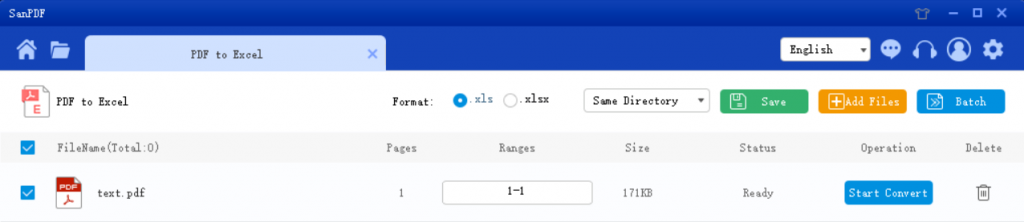
7.Wählen Sie nach erfolgreicher Konvertierung „Verzeichnis durchsuchen“ und Sie finden das konvertierte Excel. Wenn Sie die konvertierte Datei im „Next Browsing Directory“ löschen möchten, klicken Sie auf die Schaltfläche „Delete“.
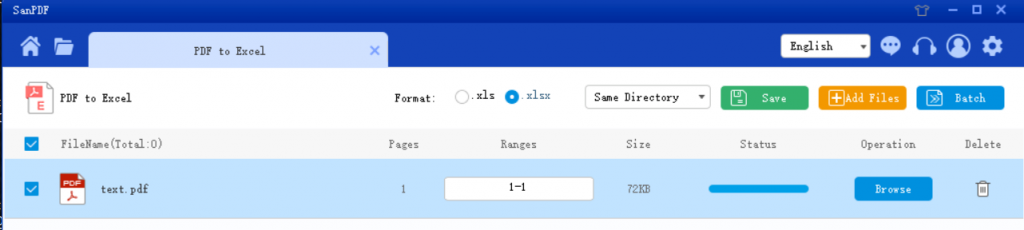
Dies ist die PDF-zu-Excel-Methode. Sie können bei der Verwendung auf die obigen Schritte verweisen. Ist das sehr einfach? Dieser PDF-Konverter ist einfach zu bedienen und einfach zu bedienen. Neben PDF zu Excel können Sie auch PDF zu Word, PPT und Bildern konvertieren. Diejenigen, die es brauchen, können es herunterladen und ausprobieren!
F: Ich kann meine konvertierte Datei nicht finden meine datei gehen?
Wenn Sie Ihr SanPDF nicht registriert haben Konto und verwenden Sie den Online – Konverter, um Ihre Datei zu konvertieren, laden Sie bitte die konvertierte Datei sofort und bewahren Sie es sicher auf, während die Konvertierung abgeschlossen ist. Wenn die Conversion-Seite geschlossen ist, können Sie die nicht herunterladen konvertierte Datei. Wenn Sie Ihr SanPDF-Konto registriert haben, können Sie sich bei anmelden Ihr Konto innerhalb von 24 Stunden nach der Konvertierung finden Sie die konvertierte Datei in der Conversion-Verlaufsliste und laden Sie sie herunter. Aufmerksamkeit bitte! So behalten Sie Ihre Datei Die Server von SanPDF löschen konvertierte Dateien automatisch und dauerhaft nach 24 stunden. Laden Sie es daher unbedingt herunter und bewahren Sie es an einem sicheren Ort auf Ort unmittelbar nach dem Umbau.
Sicherheit:
Wir respektieren das Recht auf Privatsphäre. Nach 24 Stunden der Dateikonvertierung werden sie immer von unserem Server gelöscht. Für mehr Informationen, lesen Sie bitte unsere Datenschutzbestimmungen.
Mit Sanpdf können Sie die Effizienz steigern und sparen mehr Zeit, damit Sie ein buntes Leben haben.